Vous en avez assez de recourir constamment au clavier pour chaque action ? Les raccourcis clavier de Windows 11 sont là pour simplifier vos tâches.
Pourquoi Windows 11 en particulier ?
Microsoft Windows 11 est la dernière version en date qui attire l’attention des utilisateurs et transforme l’expérience informatique. Ce nouveau système d’exploitation est conçu pour stimuler la créativité et la productivité grâce à une interface intuitive.
Windows 11 met l’accent sur la connectivité et offre une expérience de jeu améliorée sur PC. Ce dernier système d’exploitation intègre des fonctionnalités avancées et des raccourcis clavier uniques pour un accès simplifié aux diverses options. De ce fait, de nombreux utilisateurs sont impatients d’adopter Windows 11.
Les raccourcis clavier facilitent considérablement l’accès aux fonctionnalités du système. Cependant, la mémorisation de ces combinaisons peut être un défi et demander un certain temps.
Nous ne parlons pas ici des raccourcis classiques tels que Ctrl + A, Ctrl + C, Ctrl + X et Ctrl + V qui permettent respectivement de sélectionner, copier, couper et coller du contenu. Nous nous intéressons plutôt aux raccourcis spécifiques qui peuvent vraiment vous simplifier la vie.
Avant d’explorer les raccourcis plus avancés, commençons par réviser quelques combinaisons courantes pour vous mettre dans le bain.
- Rétablir et annuler – Ctrl + Y et Ctrl + Z
- Fermer la fenêtre ou l’application active – Alt + F4
- Ouvrir une nouvelle fenêtre de l’Explorateur de fichiers – Touche Windows + E
- Supprimer définitivement l’élément sélectionné – Ctrl + Suppr
- Ouvrir l’outil de capture d’écran – Touche Windows + Maj + S
- Capturer l’écran et enregistrer l’image dans un dossier – Touche Windows + Impr écran
- Basculer entre les fenêtres et applications ouvertes – Alt + Tab
Ce sont quelques-uns des raccourcis essentiels à connaître. Voici maintenant quelques-uns des nouveaux raccourcis clavier introduits avec Windows 11.
Touche Windows + A
En utilisant la combinaison Touche Windows + A, vous ouvrez le Centre d’action. Considérez le Centre d’action comme un espace où vous pouvez effectuer des actions rapides et consulter vos notifications. Vous pouvez y accéder à votre Wi-Fi, Bluetooth, réglage de la luminosité et autres options. Vous avez également la possibilité d’ouvrir les paramètres via un bouton situé dans le Centre d’action.
Touche Windows + C
Dans Windows 10, la combinaison Touche Windows + C ouvrait Cortana, mais dans Windows 11, elle lance la conversation Microsoft Teams. Un panneau rapide s’ouvre alors pour consulter vos contacts et messages récents. Cette fenêtre rapide vous permet également de lancer des appels ou des réunions sans ouvrir l’application principale.
Touche Windows + H
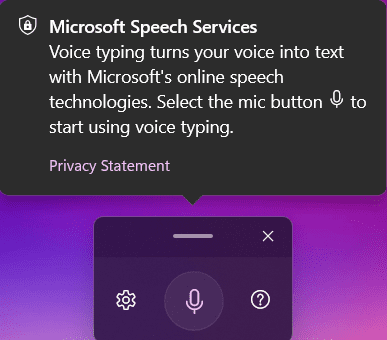
Si vous appréciez la saisie vocale, la combinaison Touche Windows + H deviendra votre raccourci favori. Elle permet de lancer la dictée vocale pour transcrire votre parole en texte. Une petite fenêtre apparaît avec le bouton du micro ; en cliquant dessus, vous pouvez commencer à dicter. Considérez cette fonctionnalité comme une forme de reconnaissance vocale qui facilite la prise de notes sans avoir à taper.
Touche Windows + K
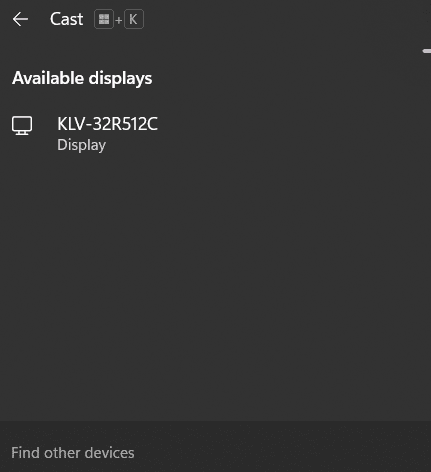
Connectez facilement votre ordinateur à un écran sans fil en utilisant la combinaison Touche Windows + K. Cela ouvre le panneau « Projeter » dans le coin inférieur droit de l’écran, où vous pouvez visualiser les écrans disponibles.
Touche Windows + N
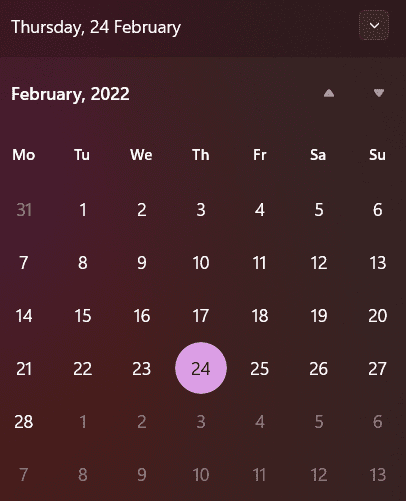
Cette combinaison ouvre le calendrier et le centre de notifications à l’écran. Notez que vous pouvez également accéder au calendrier en cliquant sur la date et l’heure dans le coin inférieur droit. Si vous êtes plutôt clavier, la combinaison Touche Windows + N est une option pratique.
Touche Windows + W
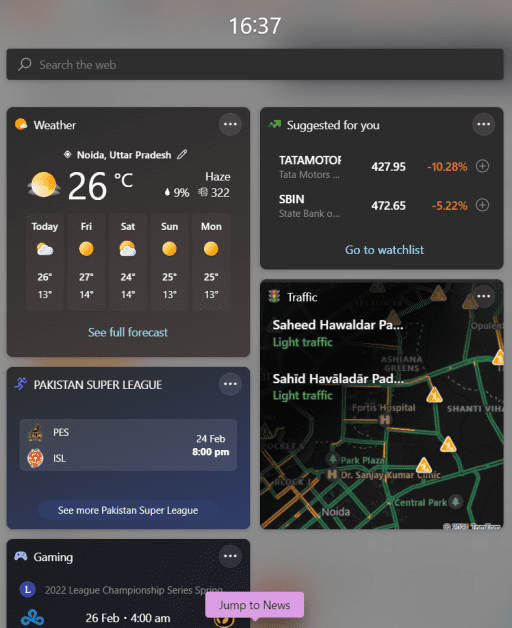
Accédez directement au panneau des Widgets en appuyant sur la touche Windows + W. Vous y trouverez des widgets pour le calendrier, les photos OneDrive, la météo, les jeux, le trafic, etc. Cette combinaison vous permet également de rester informé des dernières actualités.
Touche Windows + Z
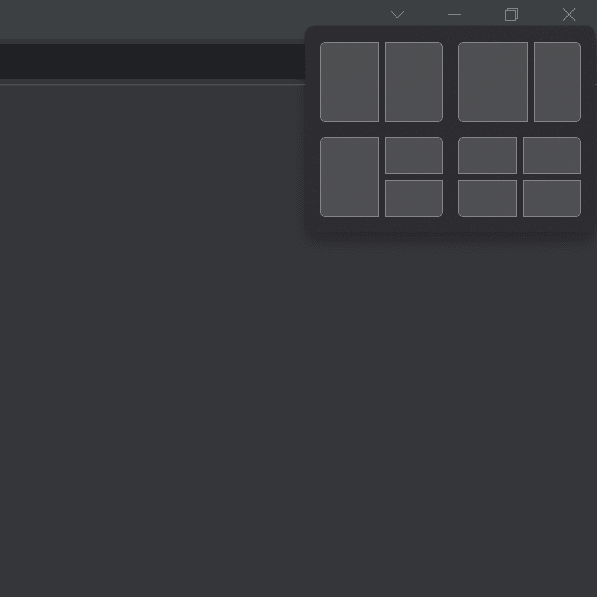
Les mises en page instantanées sont une nouveauté de Windows qui permet de travailler simultanément sur plusieurs applications. La combinaison Touche Windows + Z ouvre un menu sur le bouton de réduction ou de maximisation de la fenêtre ou de l’application. Vous pouvez alors choisir parmi différentes dispositions pour disposer vos applications sans avoir à redimensionner manuellement chaque fenêtre.
Touche Windows + Alt + Flèche vers le haut
Une autre façon d’ancrer une application ou une fenêtre sur la moitié supérieure de votre écran consiste à utiliser la combinaison Touche Windows + Alt + Flèche vers le haut. Cela réduit la fenêtre ou l’application et l’affiche dans la partie supérieure de l’écran au lieu de prendre la totalité de l’écran. Vous serez alors invité à ouvrir une autre application ou page dans la moitié inférieure de l’écran.
Touche Windows + flèche vers le bas
Cette combinaison réduit la taille de l’application ou de la fenêtre active si elle occupe la totalité ou la moitié de l’écran.
Touche Windows + Alt + Flèche vers le bas
Cette combinaison fonctionne de manière opposée à la combinaison Touche Windows + Alt + Flèche vers le haut. Elle place l’application dans la moitié inférieure de l’écran tout en vous invitant à ouvrir une autre page dans la moitié supérieure.
Conclusion
Les raccourcis clavier permettent une navigation plus intuitive et rapide. Néanmoins, il est important de comprendre les fonctions de chaque combinaison afin de les utiliser efficacement. Voici quelques-unes des principales fonctionnalités de Windows 11 qu’il est utile de connaître.
Avez-vous apprécié cet article ? N’hésitez pas à le partager !